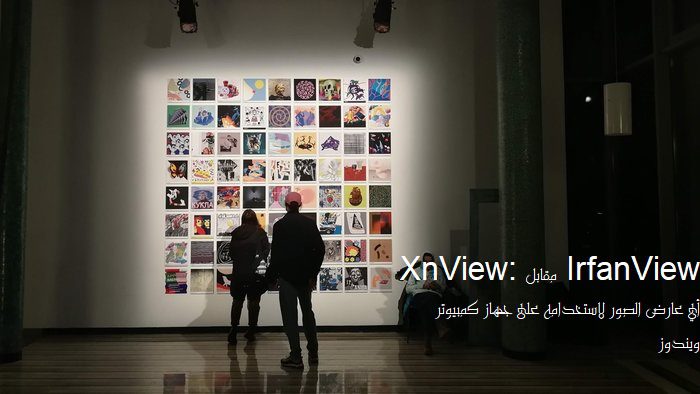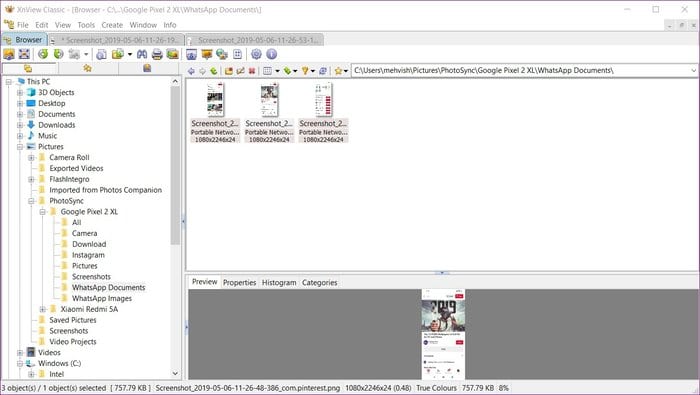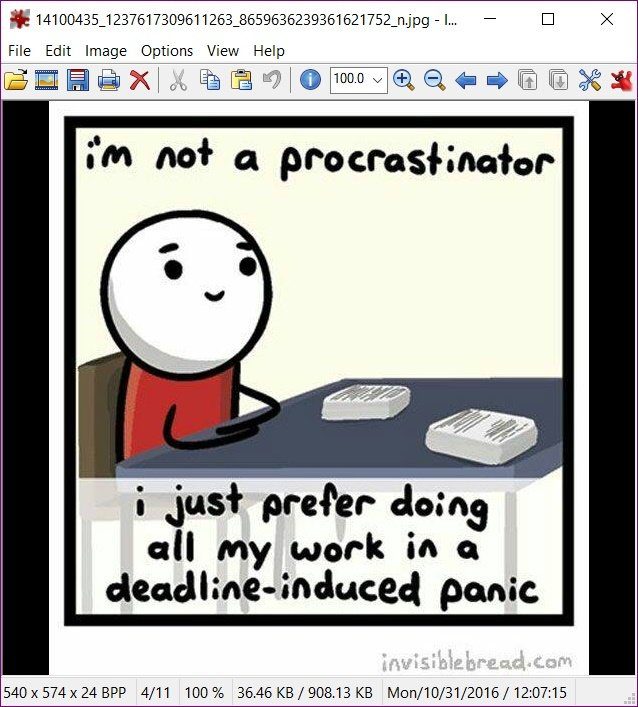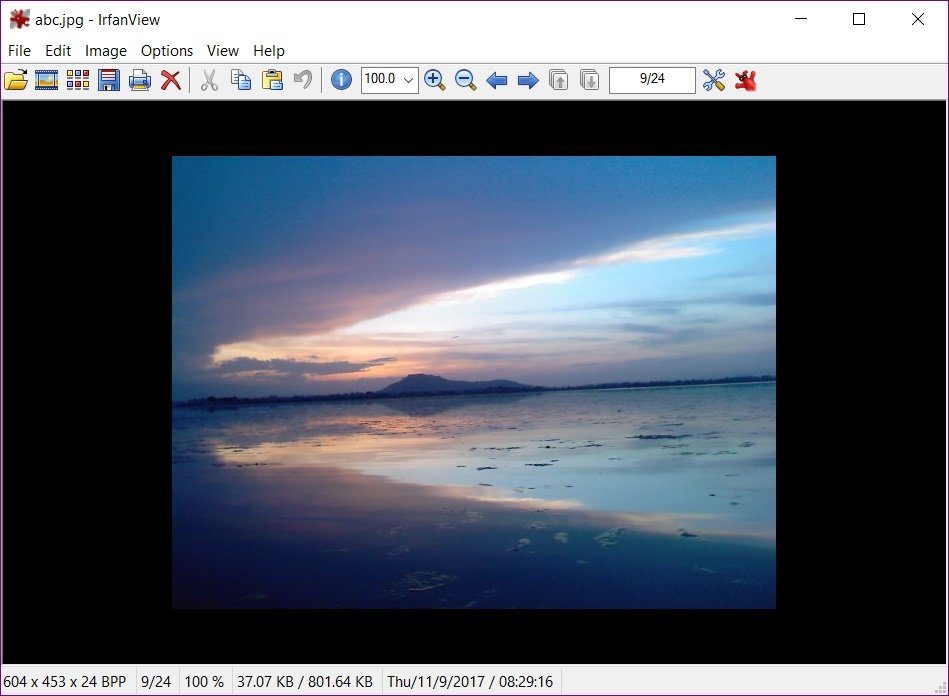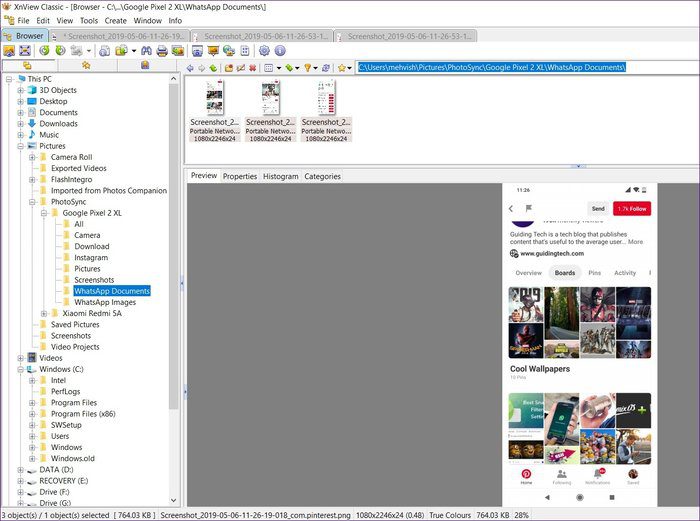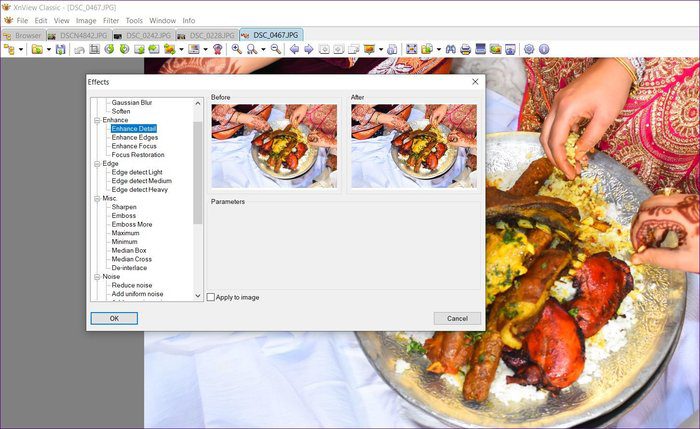IrfanView 대 XnView: Windows PC에서 사용할 이미지 뷰어
화이팅 영화 PC에서는 다음이 필요합니다. 이미지 뷰어 애플리케이션. 진전 Microsoft Microsoft Photos로 알려진 기본 앱이 있습니다. 그러나 Microsoft 사진은 Windows 사진 뷰어의 XNUMX세대이기 때문에 모든 사람이 지원하는 것은 아닙니다. 일부는 속도에 만족하지 않는 반면 다른 일부는 인터페이스가 마음에 들지 않습니다.
결과적으로 사람들은 앱의 대안을 찾고 있습니다. 영화. 거기에 많은 것들이 있지만 IrfanView와 XnView라는 두 가지를 가져 왔습니다. 어떤 것을 사용해야 하는지 궁금하실 것입니다.
우리가 당신을 위해 열심히 일했기 때문에 걱정하지 마십시오. 이번 포스팅에서는 IrfanView와 XnView를 비교해 보도록 하겠습니다. 마지막에는 Windows PC에서 사용할 이미지 뷰어를 판단할 수 있습니다. 윈도우 10.
시작하자.
크기
예상되는 작업량을 고려할 때 사진 뷰어 앱의 무게는 최소 50MB 이상이라고 생각할 수 있습니다. 그러나 두 앱 모두 그보다 적습니다. XnView는 20MB로 제공되는 반면 IrfanView는 크기가 3MB로 매우 작습니다.
앱 작동 방식
XnView는 내부의 모든 폴더와 이미지를 볼 수 있는 편리한 갤러리 앱으로 생각하십시오. 이미지를 클릭하면 정식 버전으로 열립니다. 동시에 여러 이미지를 열 수 있도록 탭 보기도 지원합니다.
XnView는 또한 뷰어 응용 프로그램에서 기대할 수 있는 일부 보기 및 정렬 모드를 제공합니다. 영화. 모든 기능과 레이아웃을 추가하거나 제거할 수 있습니다. 전체 앱을 사용자 정의할 수 있습니다. 따라서 필요에 따라 모양을 만들고 작동할 수 있습니다.
반면에 IrfanView는 나열하지 않습니다. 영화 응용 프로그램에서. 개별 사진을 보려면 앱에서 열기 옵션을 사용해야 합니다. 그런 다음 탐색 키를 사용하여 사이를 이동할 수 있습니다. 영화 해당 특정 폴더에 있습니다. 연결 프로그램 옵션을 사용하여 컴퓨터의 모든 폴더에서 사진을 볼 수도 있습니다. 썸네일 보기도 제공하지만 썸네일은 별도의 창에서 열립니다.
사용자 인터페이스
사용자 인터페이스는 사진 뷰어 앱에서 중요한 역할을 합니다. 이 두 응용 프로그램 모두 맨 위에 메뉴가 있는 이전 Windows 인터페이스가 있습니다. Windows 앱의 최신 인터페이스보다 이전 레이아웃을 선호합니다.
어쨌든 IrfanView에서는 상단에 파일, 편집, 옵션, 보기 및 도움말 메뉴가 있습니다. 둘 중 하나를 클릭하면 추가 옵션이 표시됩니다. 메뉴 표시줄 아래에는 중요한 항목이 들어 있는 도구 모음이 있습니다. 그 후, 당신은 이미지를 갖게 될 것입니다. 하단에는 이미지 크기, 크기, 추가된 날짜 등과 같은 정보를 표시하는 상태 표시줄이 있습니다. 앱에서 버튼의 테마를 변경할 수 있습니다.
XnView는 상단에 있는 기본 메뉴와 도구 모음과 유사한 인터페이스를 가지고 있습니다. 그러나 열면 서로 다른 탭이 있습니다. صور 다수의.
주요 영역을 차지하는 IrfanView와 달리 영상 단, 여기서 왼쪽에는 이미지 탐색기가 있고 오른쪽에는 이미지 미리보기 창이 있습니다. 이미지를 클릭하면 탭에서 열립니다. 전체 화면 모드 없이도 이미지를 계속 스크롤할 수 있습니다. 레이아웃이 마음에 들지 않으면 보기 > 레이아웃에서 사용자 지정할 수 있습니다.
속도 - 빠를수록 좋습니다
두 응용 프로그램 모두 빠르지만 IrfanView가 조금 더 빠른 것 같습니다. 각 앱에서 15MB의 이미지가 있는 폴더를 보려고 시도했는데 IrfanView가 이미지를 빠르게 변경했습니다. XnView에서 약간의 지연이 있었습니다. 작은 이미지의 경우 차이를 느끼지 못할 것입니다. 하나가 다른 것보다 앞서가는 것을 느낄 수 있는 큰 이미지입니다.
편집 및 효과
두 앱 모두 기본 편집 도구를 제공하지만 쉽게 눈에 띄지는 않습니다. 각 옵션이 어디에 있는지 이해하는 데 시간이 좀 걸릴 것입니다. 일단 가지고 있으면 사용하기 쉬울 것입니다. 솔직히 둘 다 비슷한 편집 기능을 제공합니다. 캔버스 크기를 조정하고, 이미지를 자동으로 콜라주하고, 색상을 반전하고, 필터를 추가하는 등의 작업을 수행할 수 있습니다.
프로그램 추가
궁금하셨다면 플러그인 지원 둘 다 플러그인을 지원한다고 말할 수 있어 기쁩니다. 일부 플러그인은 사전 설치되어 제공되지만 웹 사이트에서 다른 플러그인을 설치할 수 있습니다.
XnView는 HEIF, OpenRaster, WebP 형식, ZIP, FTP, Paint 등과 같은 플러그인을 지원합니다. 마찬가지로 IrfanView를 사용하면 AWD, DPX, FTP, KDC, Paint, Real Audio 등과 같은 애드온을 다운로드할 수 있습니다.
다른 특징들
사진을 보고 편집하는 것 외에도 이러한 앱에서 다른 기능도 수행할 수 있습니다. 예를 들어 파일을 일괄 처리하고, 색상을 바꾸고, 다른 형식으로 파일을 저장하고, 배경화면으로 설정하고, EXIF 정보를 보는 등의 작업을 할 수 있습니다. 또한 둘 다 알려진 모든 파일 형식을 지원합니다.
모든 것이 무료입니다
다행스럽게도 개인적인 용도로 응용 프로그램을 사용하기 위해 한 푼도 지불할 필요가 없습니다. 그러나 XnView를 상업적 목적으로 사용하려면 라이센스를 구입해야 합니다.
- 재미있는 사실: Irfanview는 소프트웨어를 단독으로 실행하는 앱 개발자(Irfan)의 이름을 따서 명명되었습니다.
어떤 앱을 사용해야 하나요?
인터페이스 때문에 XnView를 선호합니다. 대용량 파일의 경우 IrfanView가 더 빠르지만 XnView가 더 직관적으로 느껴집니다. 그러나 많은 사람들이 IrfanView를 맹세하고 수년 동안 사용해 왔습니다. 두 앱을 모두 다운로드하고 며칠 동안 사용하는 것이 좋습니다. 당신의 필요 성격은 당신에게 가장 적합한 것을 결정하는 데 도움이 될 것입니다.